
内容
是一个Wiki,这意味着许多文章都是由多位作者撰写的。为了创建这篇文章,有11个人(有些是匿名的)参加了该版本及其随时间的改进。通过本教程,学习如何在Photoshop上旋转图层变得简单。您还将发现使您的工作更轻松的快捷方式。
阶段
-
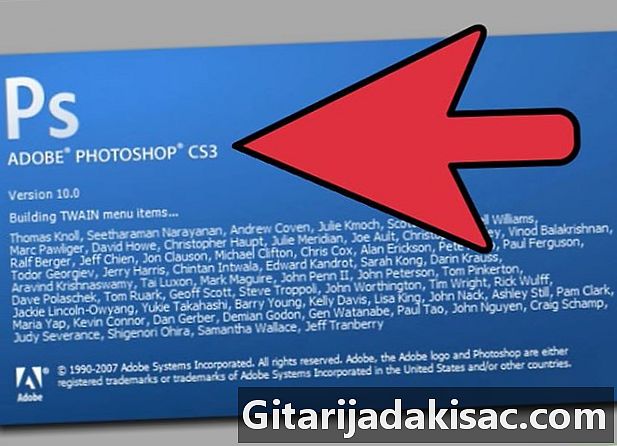
启动Adobe Photoshop。 -

打开您的图片。 确保图像上的图层具有可以旋转的形状或对象。如果是这样,请像示例中那样将长凳作为对象。 -
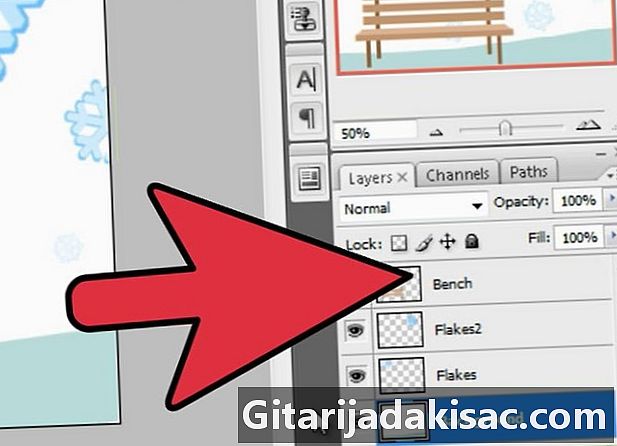
选择图层。 如果变为黄色,则表示已被选中。 -
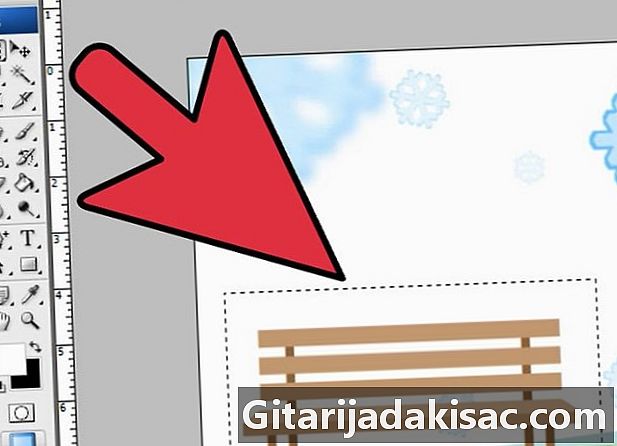
选择对象。 使用“选择矩形”工具,在对象周围绘制一个矩形,同时在对象周围保留一个小的空间。 -
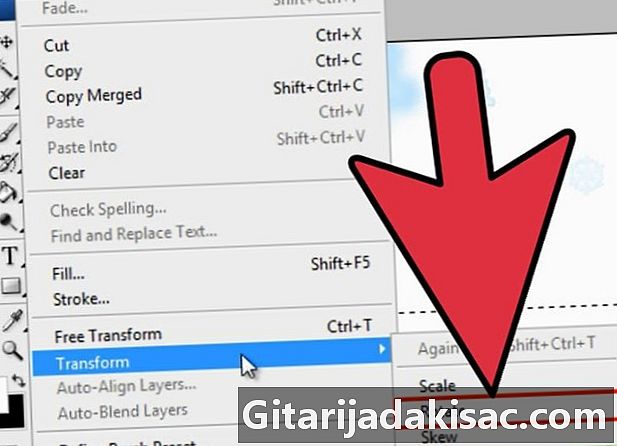
从工具栏点击“编辑”。 该按钮的缩略图位于窗口顶部。然后转到“转换”以单击“旋转”。 -

旋转对象。 通过单击“旋转”,矩形周围应出现八个磁贴。用鼠标左键单击其中之一并保持按下状态。然后向一个方向移动光标,直到对获得的位置感到满意为止。 -

按“ Enter”。 这也将应用旋转,您可以对对象执行其他操作。单击“移动”工具,将对象移动到所需位置。
- Adobe Photoshop